Kodi acceptă mai multe dispozitive și sisteme de operare. Instalarea Kodi pe dispozitive Android este mult mai ușoară decât instalarea serverului media pe alte dispozitive de streaming. Puteți instala Kodi fie din Magazinul Google Play, fie din descărcați fișierul APK și instalați-l manual. Kodi pentru Android este disponibil și în alte magazine de aplicații non-Google.
Acest tutorial vă va arăta diferite moduri de a instala Kodi pe dispozitive Android. Veți învăța, de asemenea, cum să instalați suplimente Kodi în aplicația Android și din arhivele terțe.
Cerințele aplicației Kodi
Kodi va funcționa pe dispozitive cu Android. Cu toate acestea, dispozitivul dvs. trebuie să îndeplinească cerințe specifice de software și hardware pentru cea mai bună experiență în aplicația Kodi.
1. Dimensiunea ecranului
Cea mai recentă versiune de Kodi folosește skinul „Estuary”. Este o interfață intuitivă și ușor de utilizat, care funcționează cel mai bine pe dispozitive cu un afișaj de cel puțin 5 inchi. Kodi va funcționa pe ecrane mai mici, dar aplicația oferă cea mai bună experiență pe dispozitive cu dimensiunea recomandată a ecranului.
2. Cerințe de sistem de operare
Pentru a instala aplicația Kodi, aveți nevoie de un dispozitiv Android care rulează cel puțin Android v5.0 Lollipop. Accesați Setări >Despre telefon și verificați rândul Versiunea Android pentru a vedea ce versiune a sistemului de operare Android rulează pe smartphone-ul dvs.
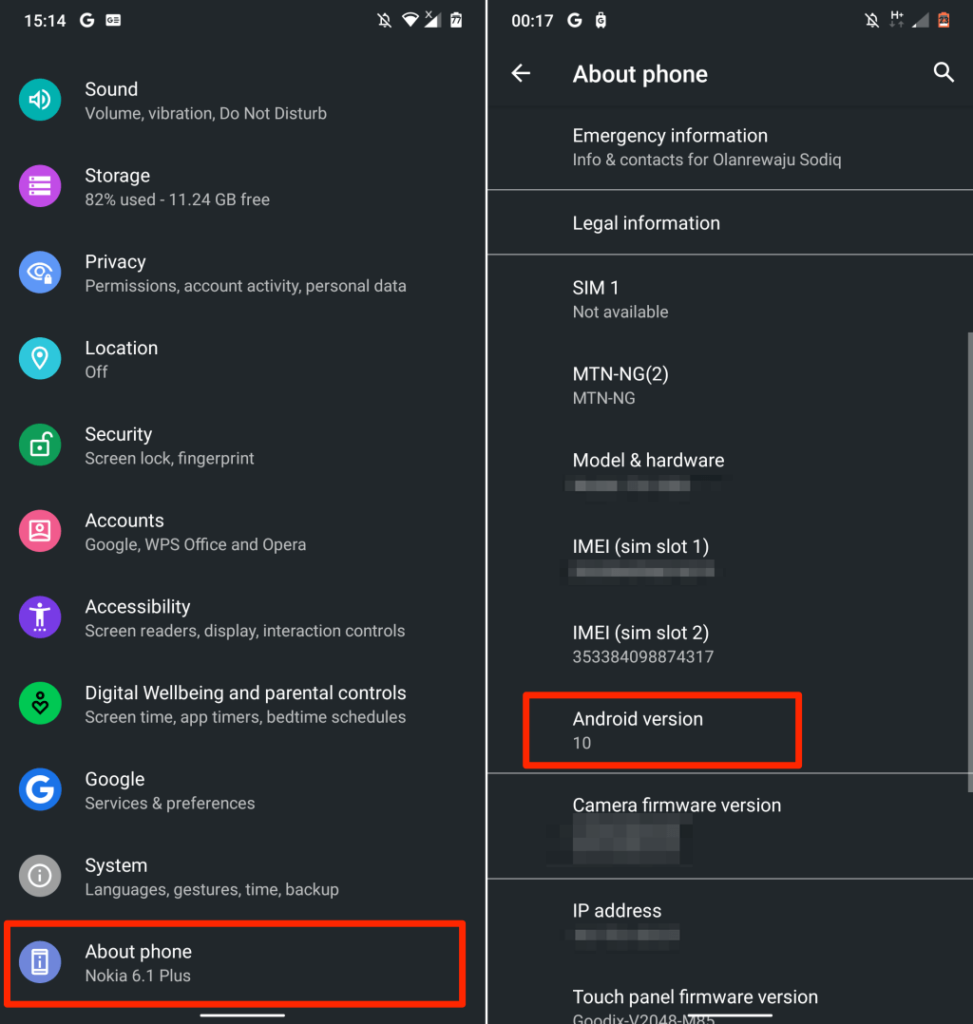
Dacă telefonul dvs. nu îndeplinește cerințele sau întâmpinați probleme la descărcarea Kodi, actualizați-vă telefonul și încercați din nou.
Accesați Setări >Sistem >Avansat >Actualizare sistem și atingeți Căutați actualizări pentru a instala cea mai recentă versiune Android disponibilă pentru smartphone-ul dvs.
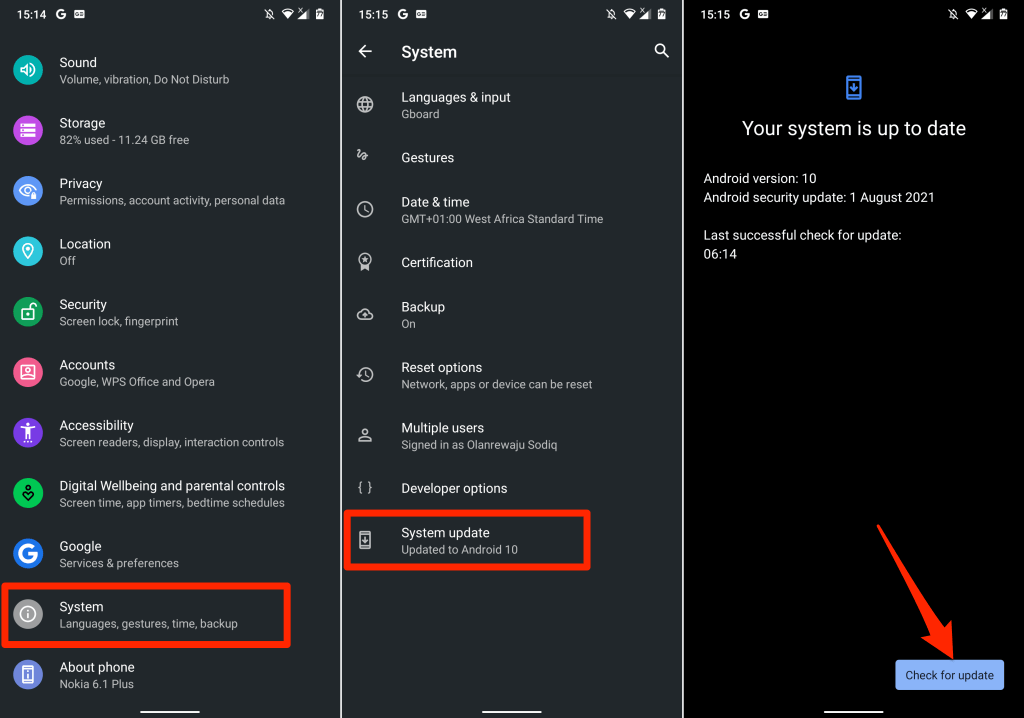
Instalați Kodi din Magazinul Google Play
Instalarea Kodi din magazinul de aplicații al dispozitivului este cea mai simplă și sigură metodă de a obține aplicația pe dispozitivul Android.
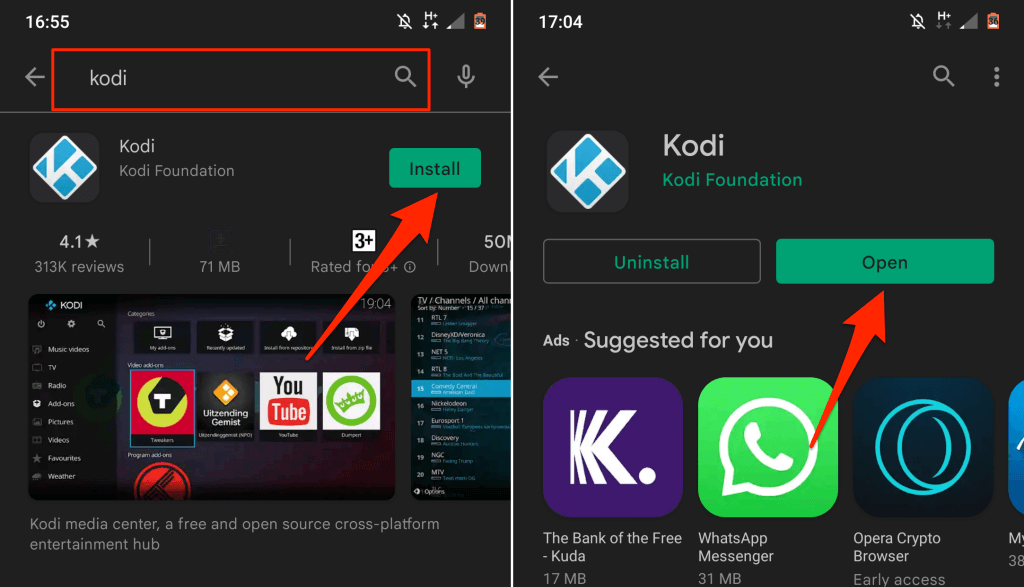
Încărcare laterală Kodi de pe site-uri web ale terților
Dacă aveți dispozitivul nu va instala aplicații din magazinul de aplicații, descărcați fișierul pachetului Kodi și instalați manual aplicația. Există o mulțime de site-uri web de unde puteți descărca fișierul APK al lui Kodi, dar nu toate sunt de încredere. Asigurați-vă că descărcați fișierul pachet Kodi de pe site-uri APK sigure —APK4Fun, APKMirror, APKPure etc. În caz contrar, dispozitivul dvs. poate întâlni probleme la analizarea sau instalarea fișierului APK.
Pentru a încărca Kodi, trebuie să vă asigurați că dispozitivul dvs. Android acceptă instalarea de aplicații din surse necunoscute/neoficiale.
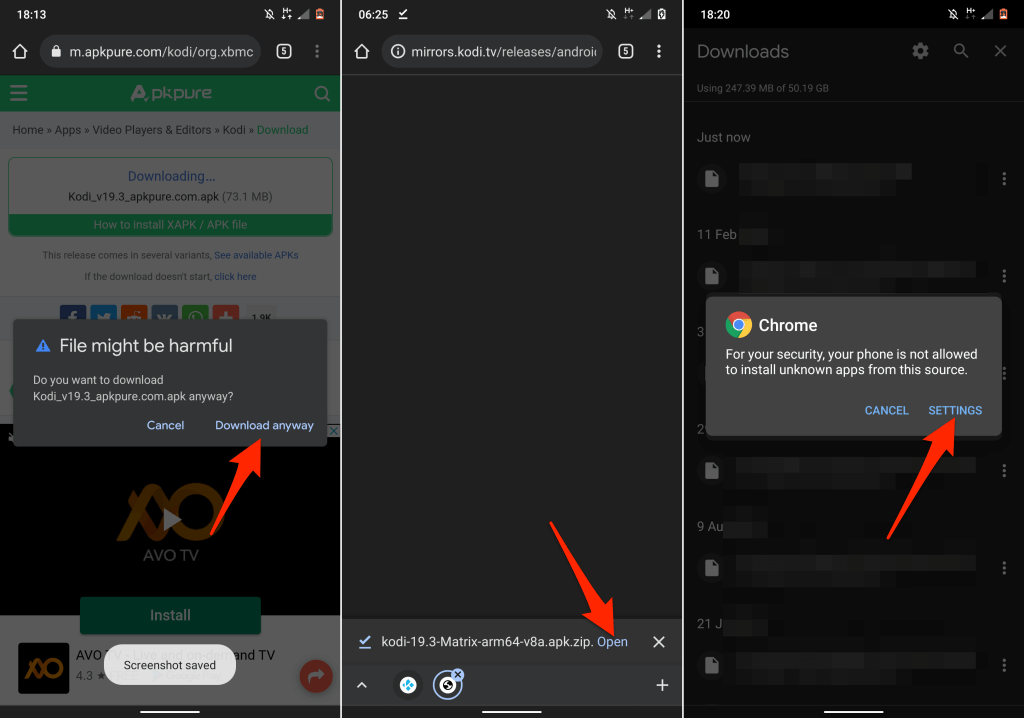
Ca alternativă, accesați Setări >Aplicații și notificări >Avansat >Acces special la aplicație .
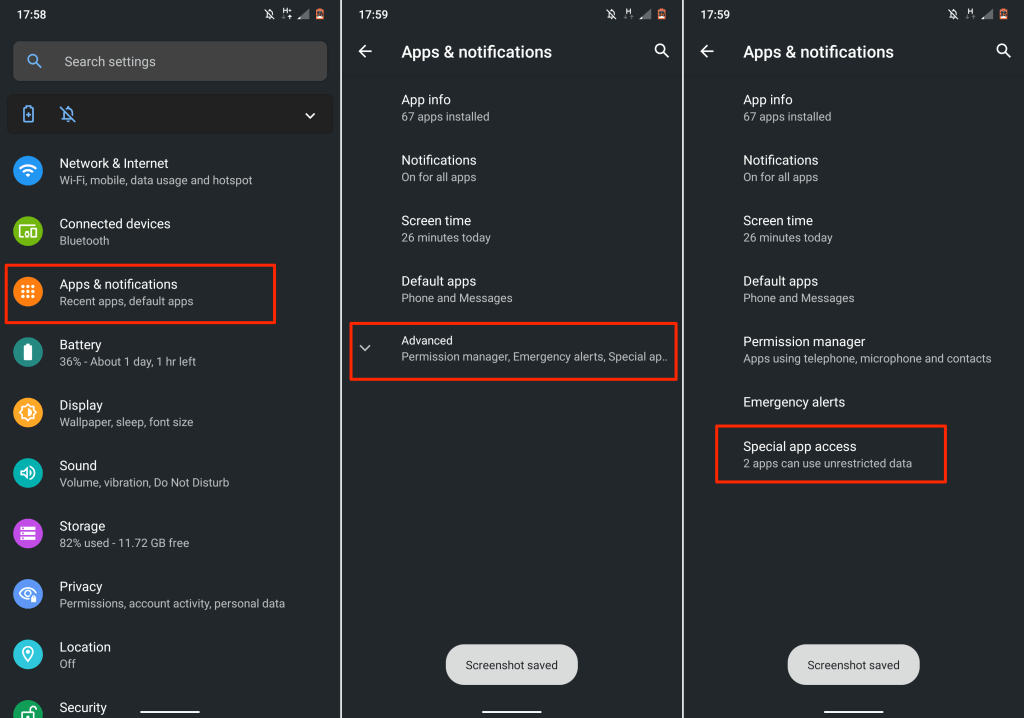
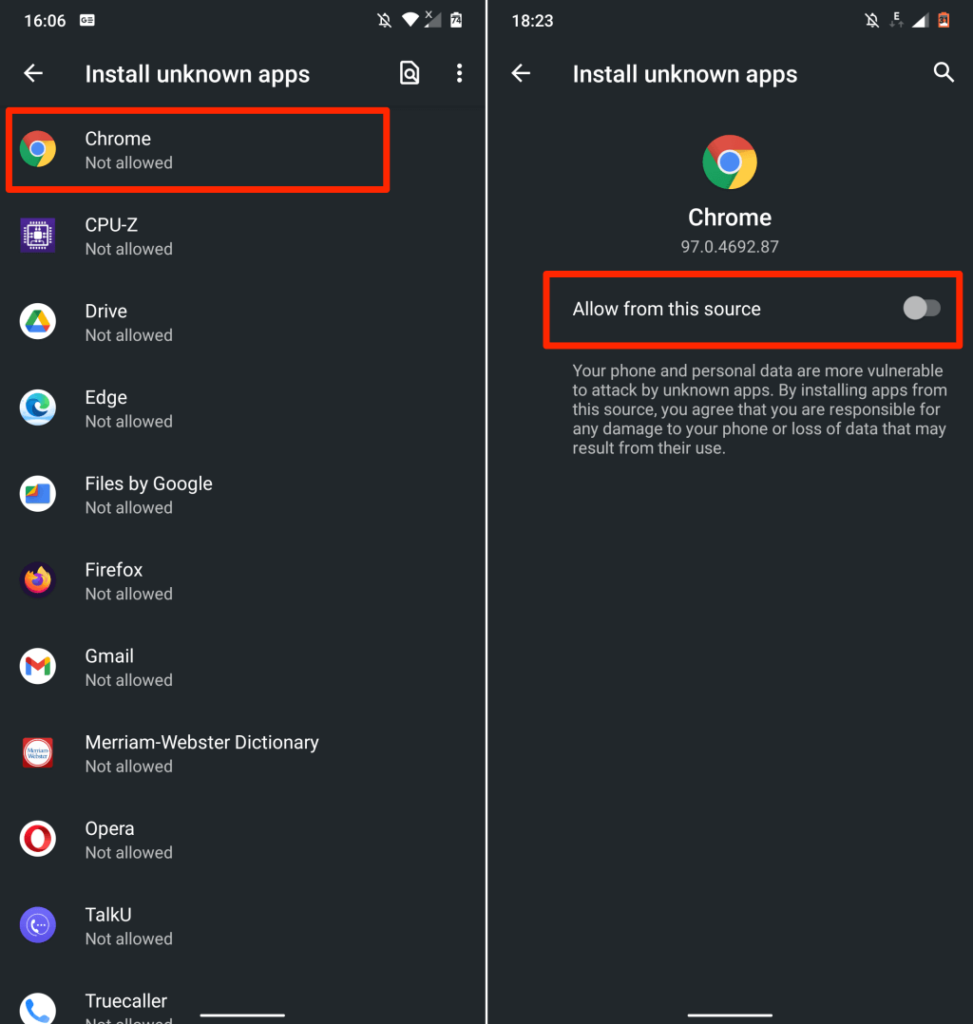
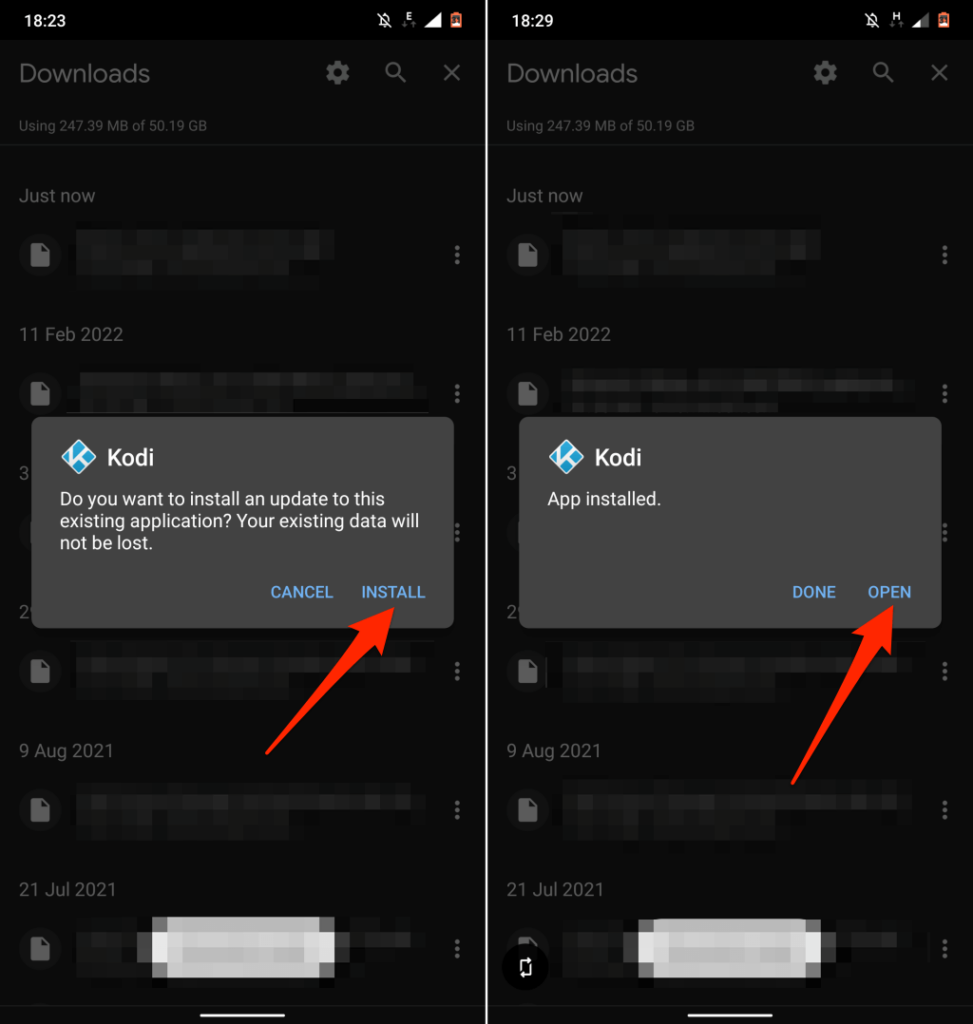
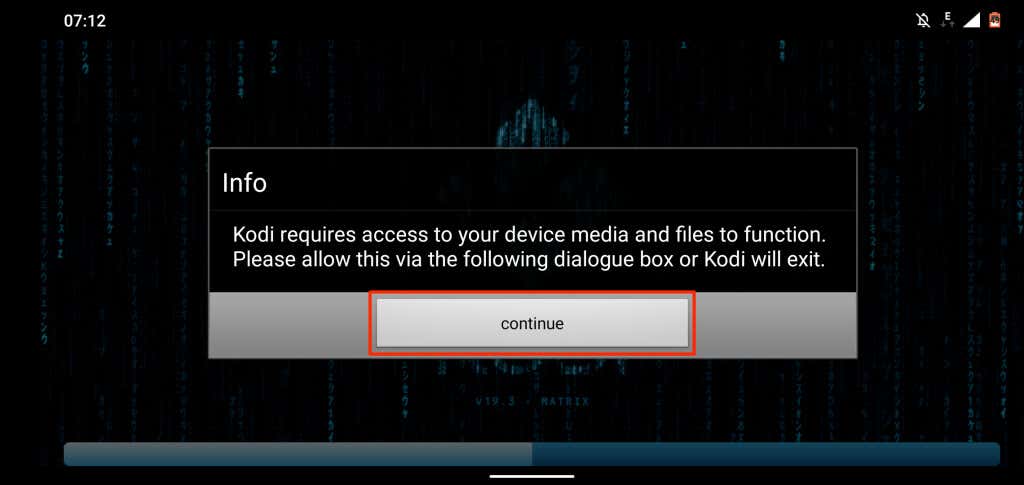
Instalați Kodi pe dispozitivele Android Huawei
Deși smartphone-urile Huawei încă rulează sistemul de operare Android, acestea nu mai acceptă serviciile Google. Puteți încărca lateral fișierul APK al lui Kodi pe telefoanele Android Huawei, dar nu puteți instala aplicația din Magazinul Play. Deci, cea mai bună (și cea mai sigură) opțiune este să instalați Kodi din AppGallery a lui Huawei.
Deschideți aplicația AppGallery pe smartphone-ul dvs. Huawei, căutați Kodi și atingeți Instalare lângă Kodi..
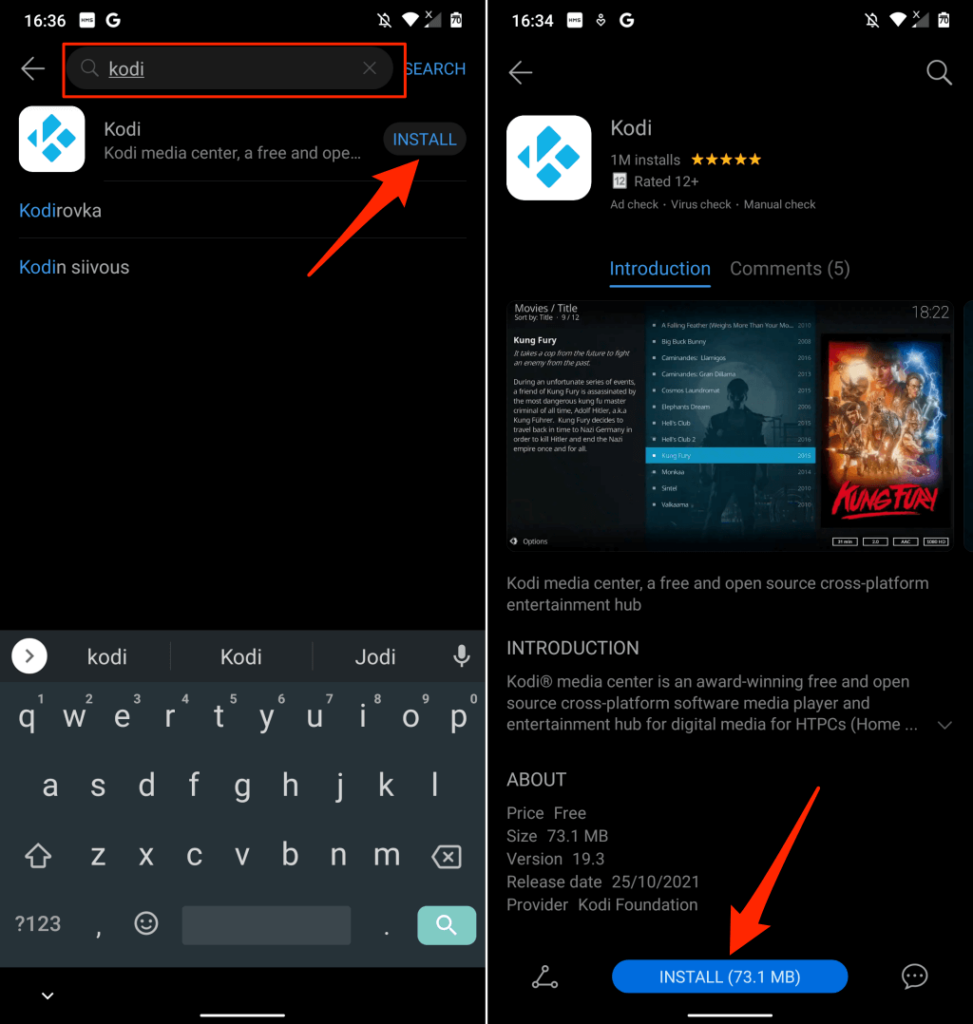
Dacă citiți această postare pe smartphone-ul dvs. Huawei, acest link vă va redirecționa către pagina Kodi din AppGallery. Apoi, atingeți Instalare pentru a instala aplicația pe dispozitiv.
Ca alternativă, accesați pagina de descărcare de pe site-ul web Kodi (http://kodi.tv/download/android ) în browser și atingeți Galeria de aplicații Huawei . De asemenea, vă va redirecționa către pagina lui Kodi din aplicația AppGallery.
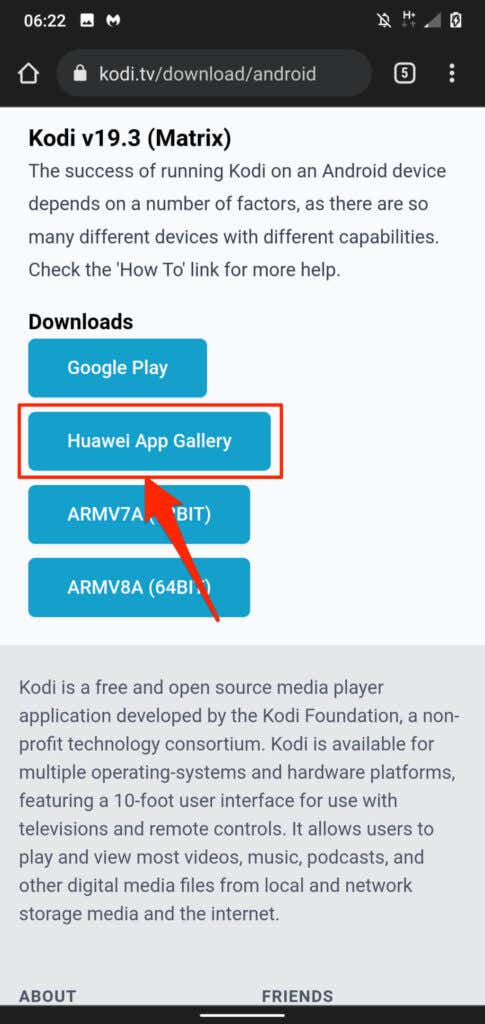
Instalați suplimentele Kodi
Suplimentele vă ajută să obțineți tot ce este mai bun de la Kodi, cel puțin dacă doriți să transmiteți conținut de pe internet. Există două moduri diferite de a instala suplimente pe clientul Android Kodi. Puteți instala suplimente direct din depozitul în aplicație Kodi sau din surse terțe, adică descarcând suplimentul de pe internet.
Instalați suplimentul din depozitele Kodi
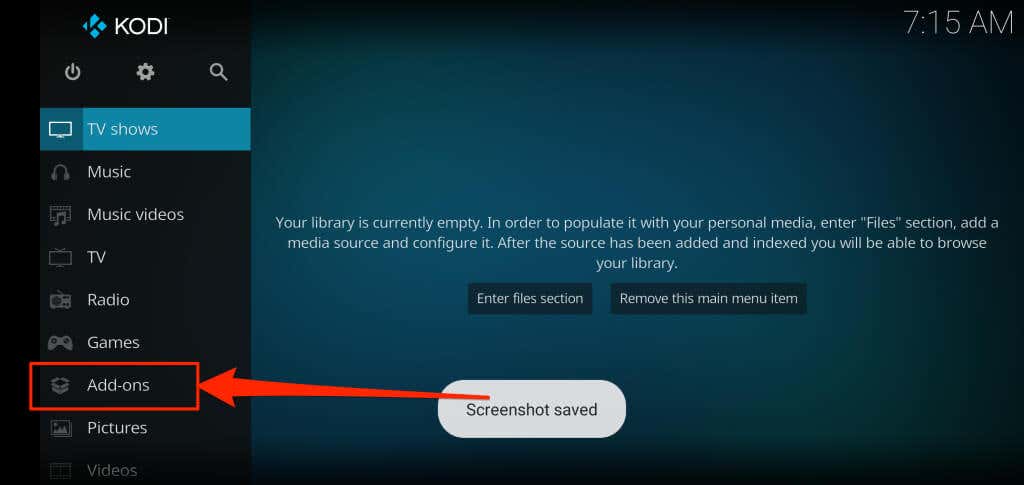
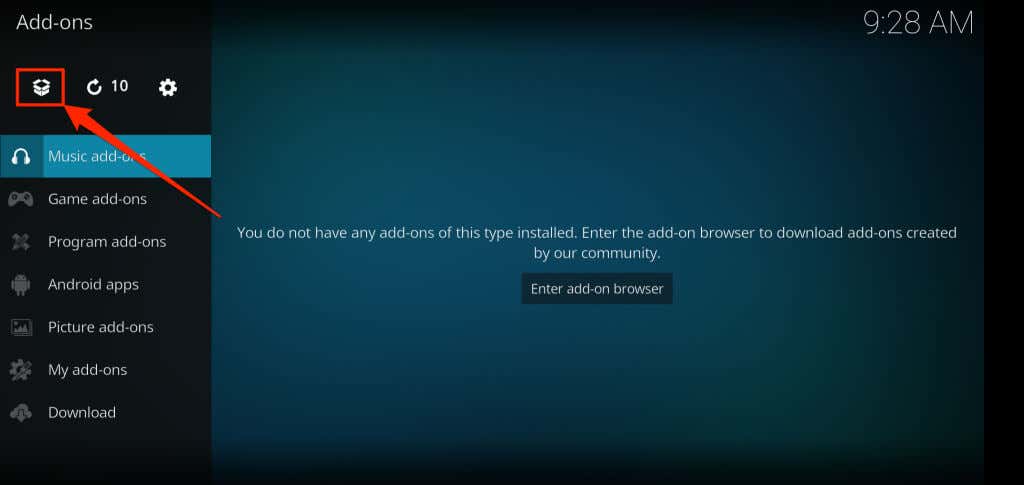
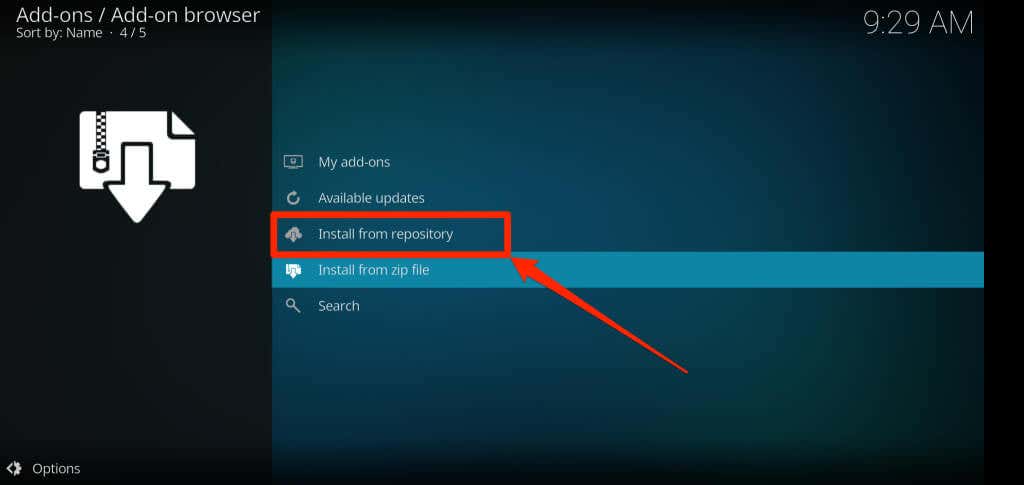
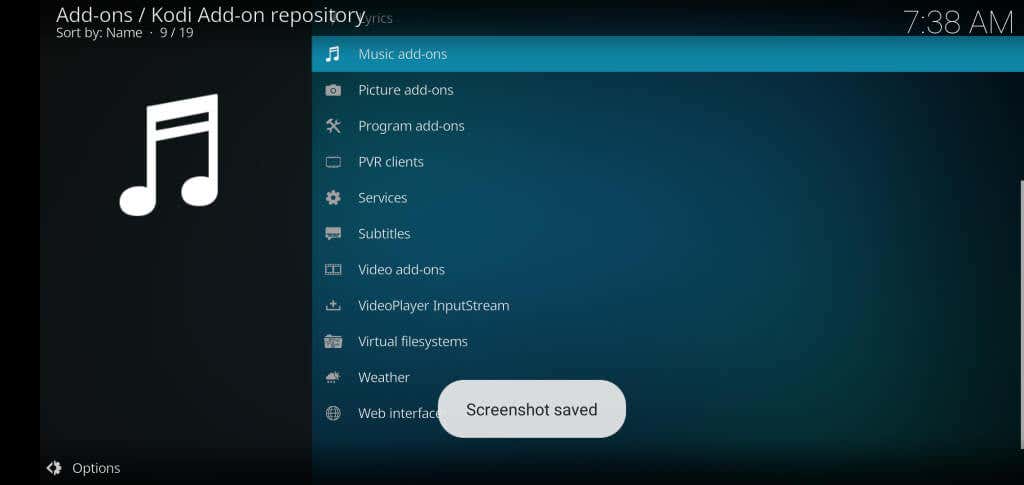
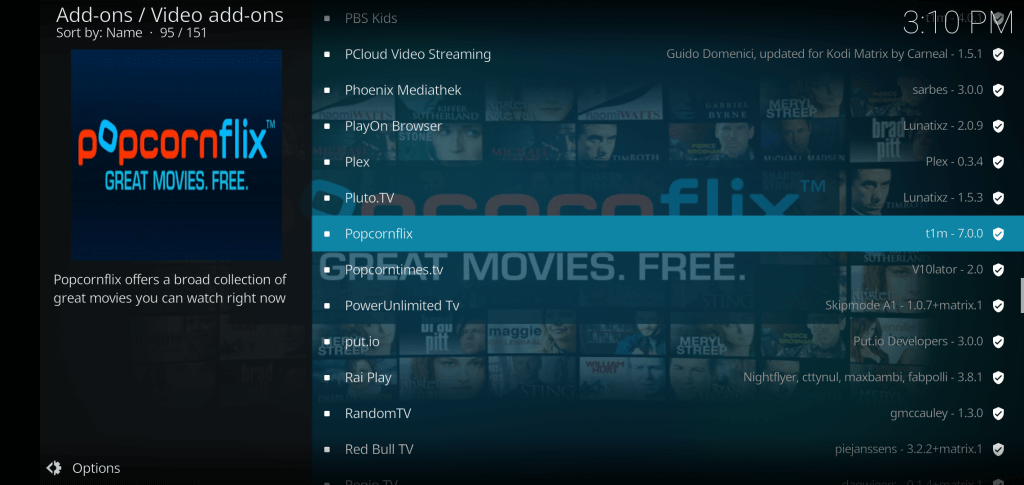
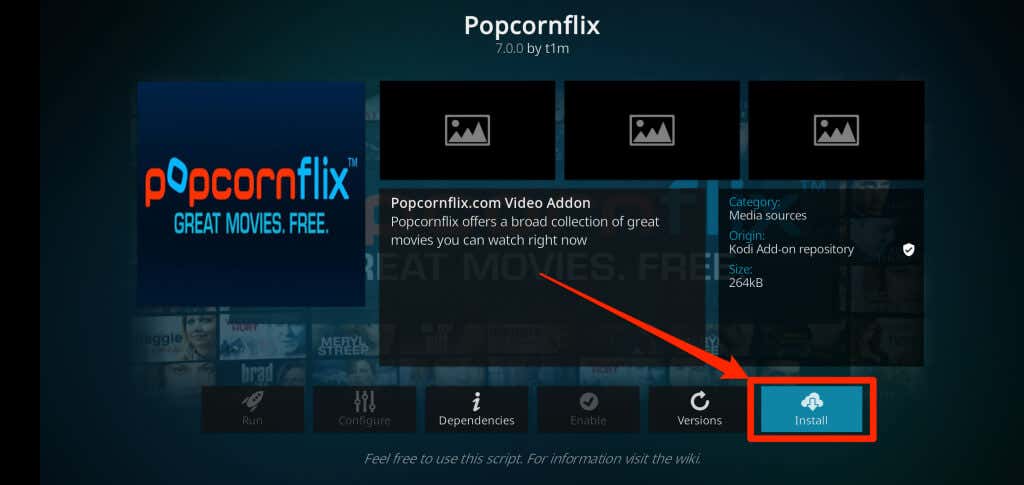
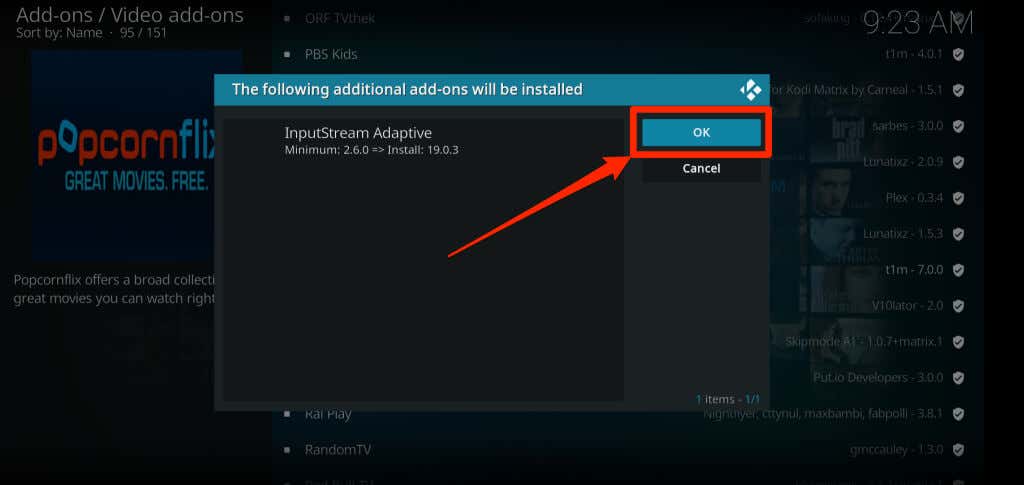
Unele suplimente necesită un supliment suplimentar pentru a funcționa corect. Prin urmare, asigurați-vă că aprobați instalarea suplimentelor suplimentare sau auxiliare.

Instalați suplimentele Kodi din arhivele terțe
Înainte de a instala un supliment descărcat în afara depozitului în aplicație al lui Kodi, configurați playerul media pentru a permite suplimente din surse terțe. Descărcați suplimentul din depozitul terță parte (în format ZIP) și urmați pașii de mai jos pentru a-l instala..
Notă: suplimentele de la depozitele terțe vă pot deteriora dispozitivul și pot cauza funcționarea defectuoasă a aplicației Kodi. Prin urmare, asigurați-vă că descărcați suplimente numai din depozite de încredere și sigure.
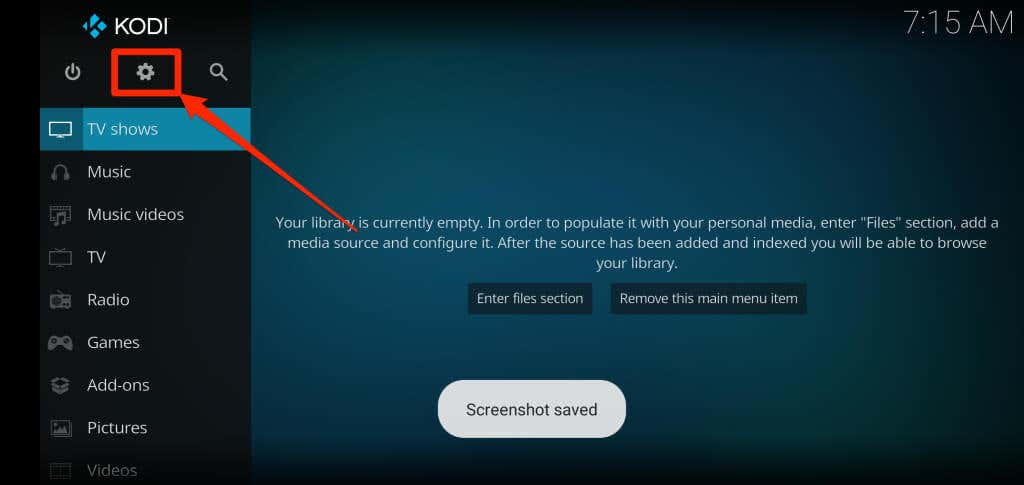
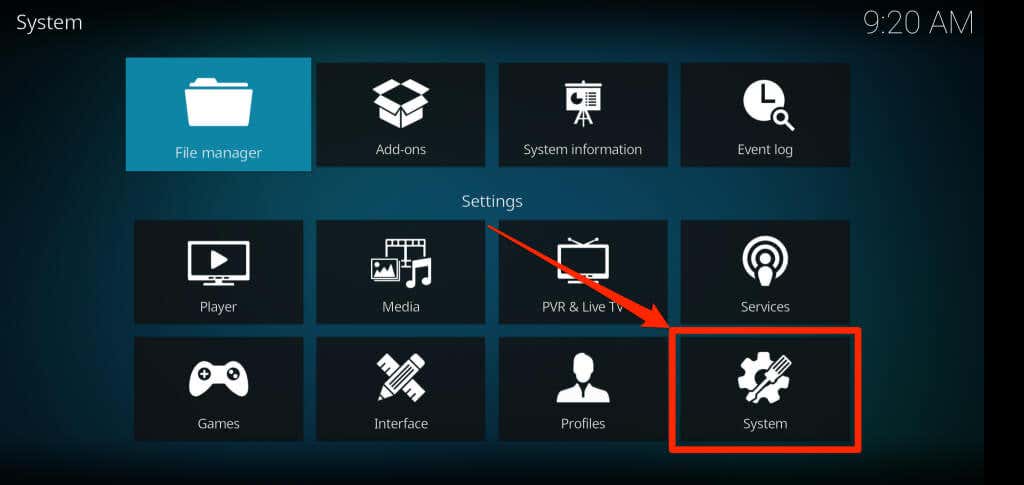
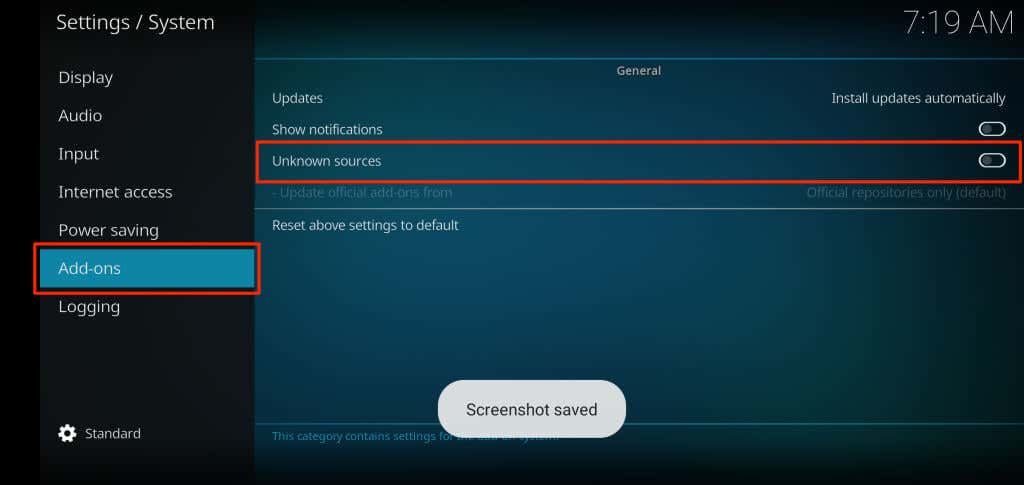
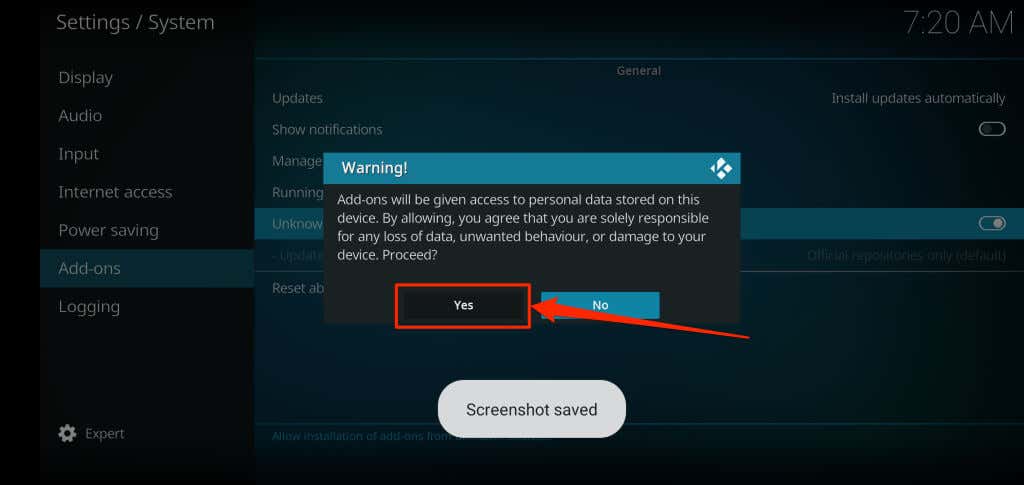
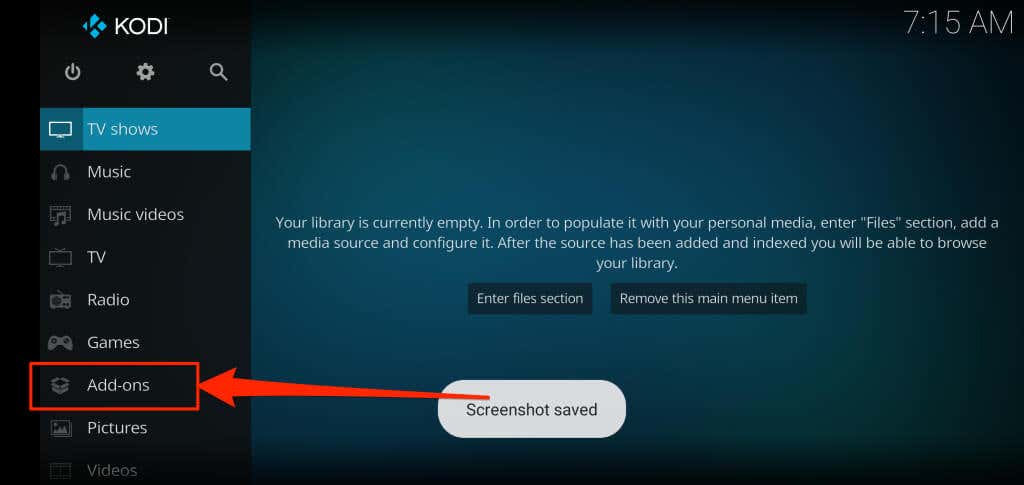
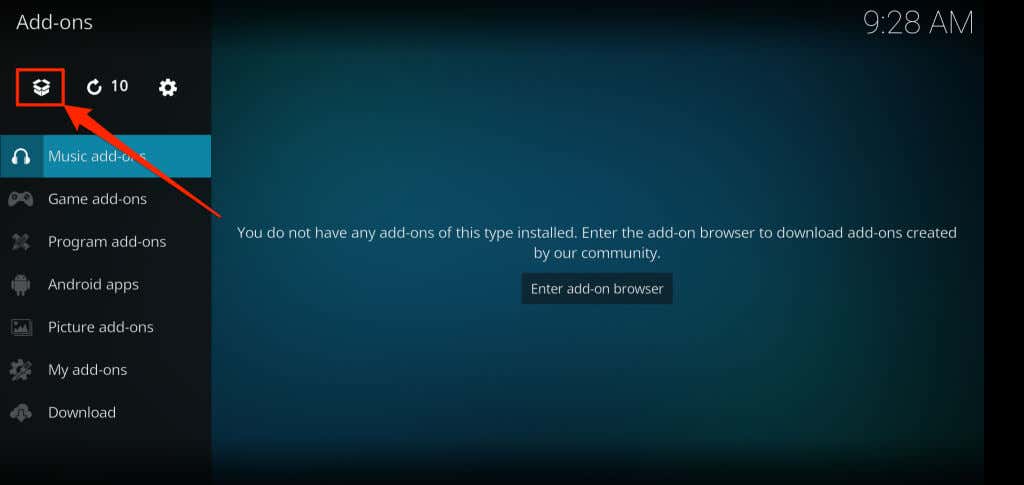
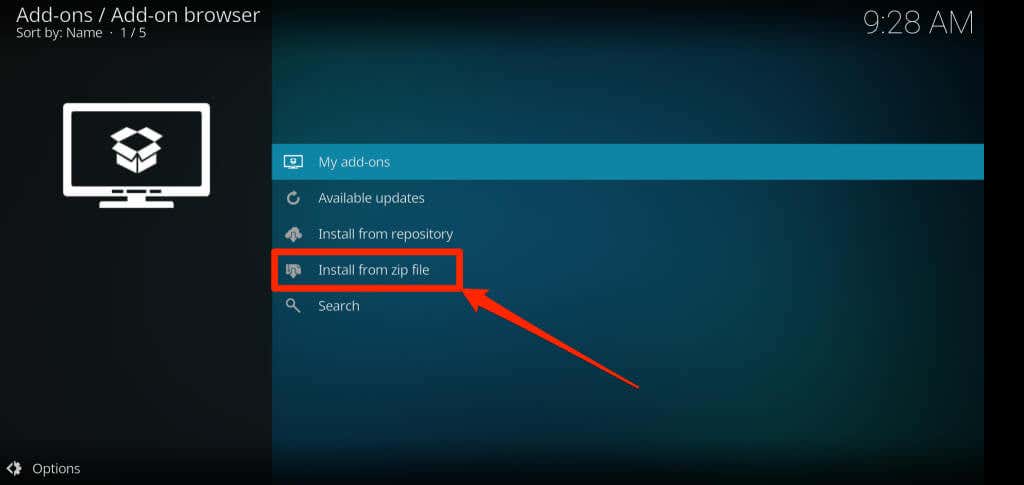
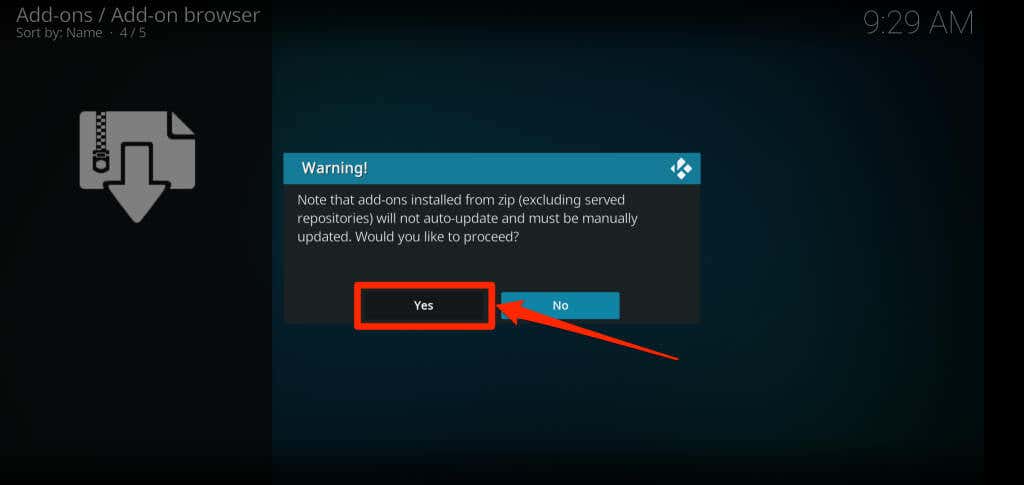
[26-install-kodi-addon-zip-file-third-party-repository]
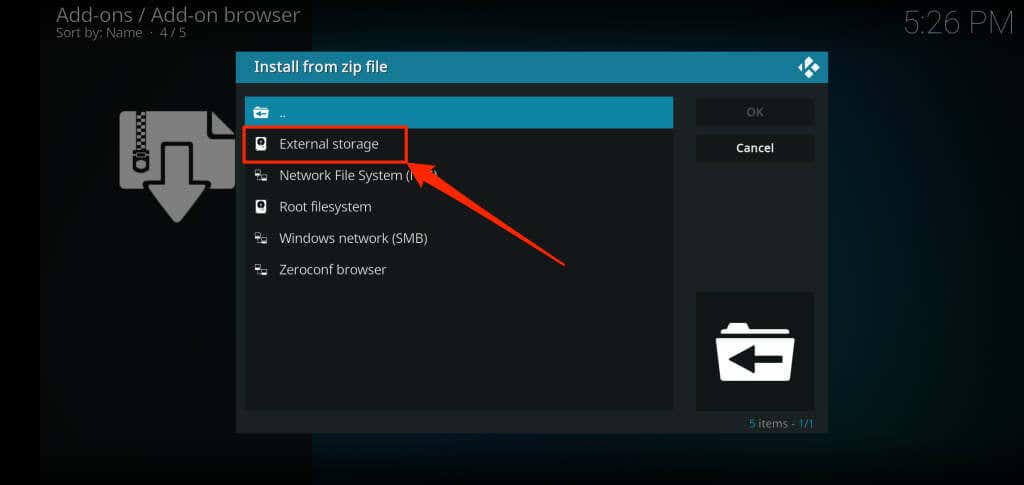
Instalați Kodi pe casetele Android TV
Deoarece dispozitivele Android TV rulează sistemul de operare Android, instalarea Kodi pe Android TV este ușoară. Puteți instala Kodi direct din Magazinul Play sau puteți încărca manual fișierul de configurare. Vă recomandăm să faceți prima, deoarece este cea mai sigură și mai simplă opțiune.
Deschide Google Play Store pe ecranul de pornire Android TV, caută Kodi și instalează aplicația.
Transmite în flux conținut din mers
Cea mai sigură și rapidă modalitate de a instala Kodi este prin intermediul magazinului de aplicații al dispozitivului dvs. Vă recomandăm să instalați versiunea oficială a Kodi. Este posibil să întâmpinați dificultăți în utilizarea și actualizarea Kodi dacă încărcați o versiune neoficială a aplicației. În plus, instalarea Kodi în afara magazinului de aplicații al dispozitivului dvs. vine cu riscuri de securitate. Fișierul pachetului aplicației poate conține programe malware care vă vor dăuna fișierelor.
.